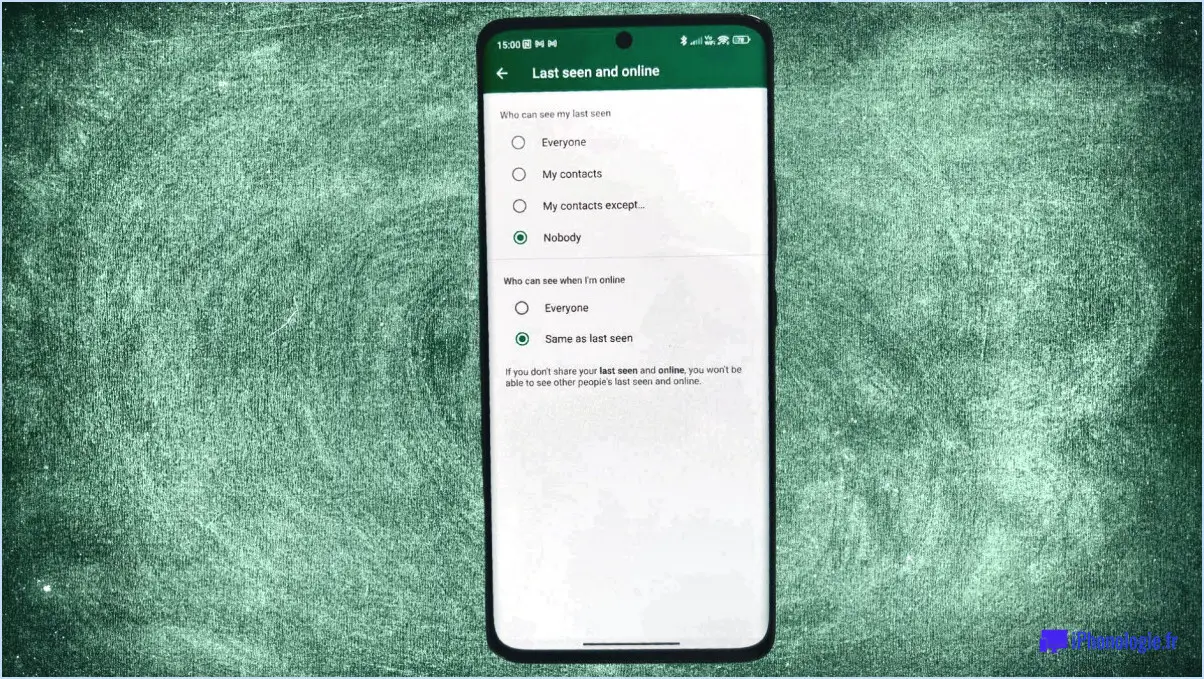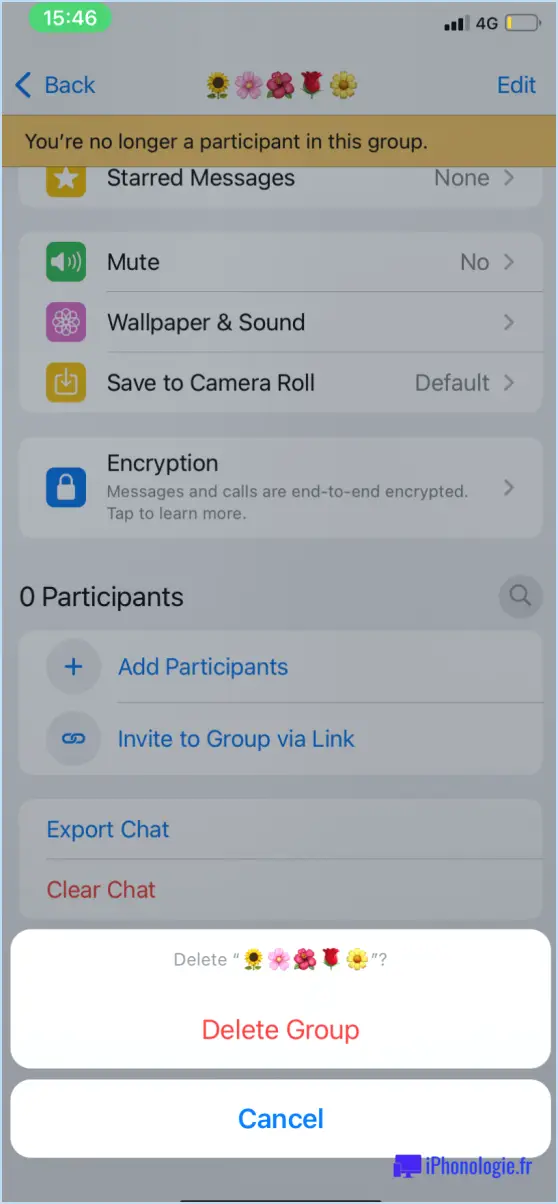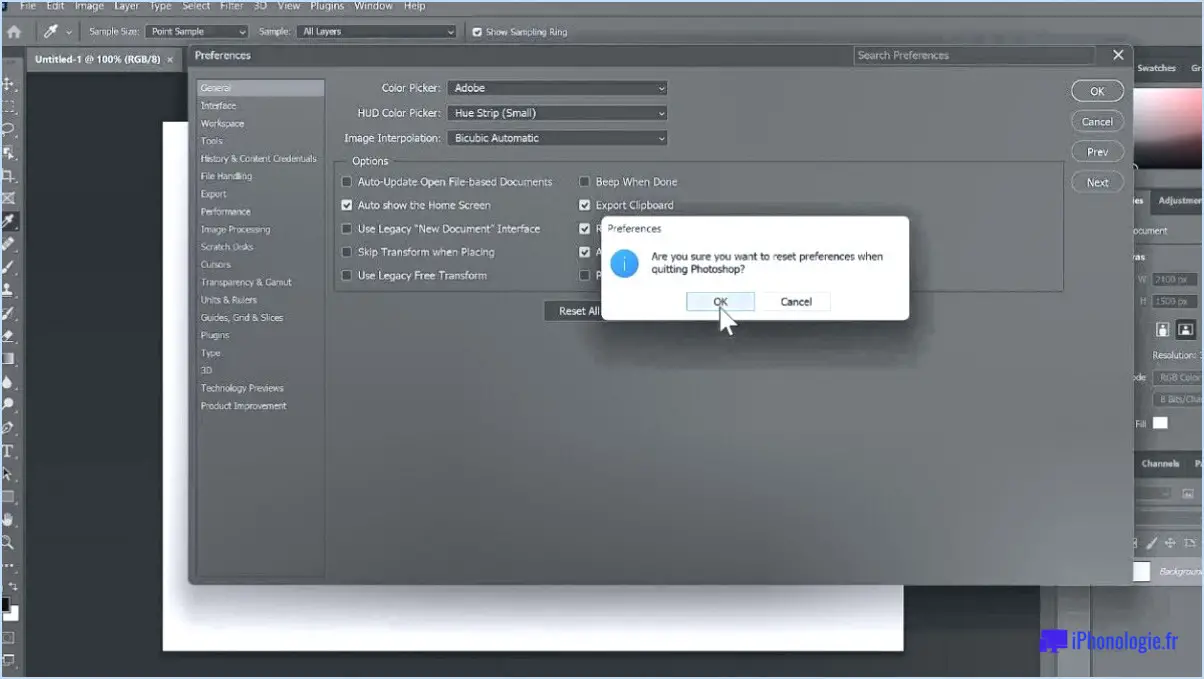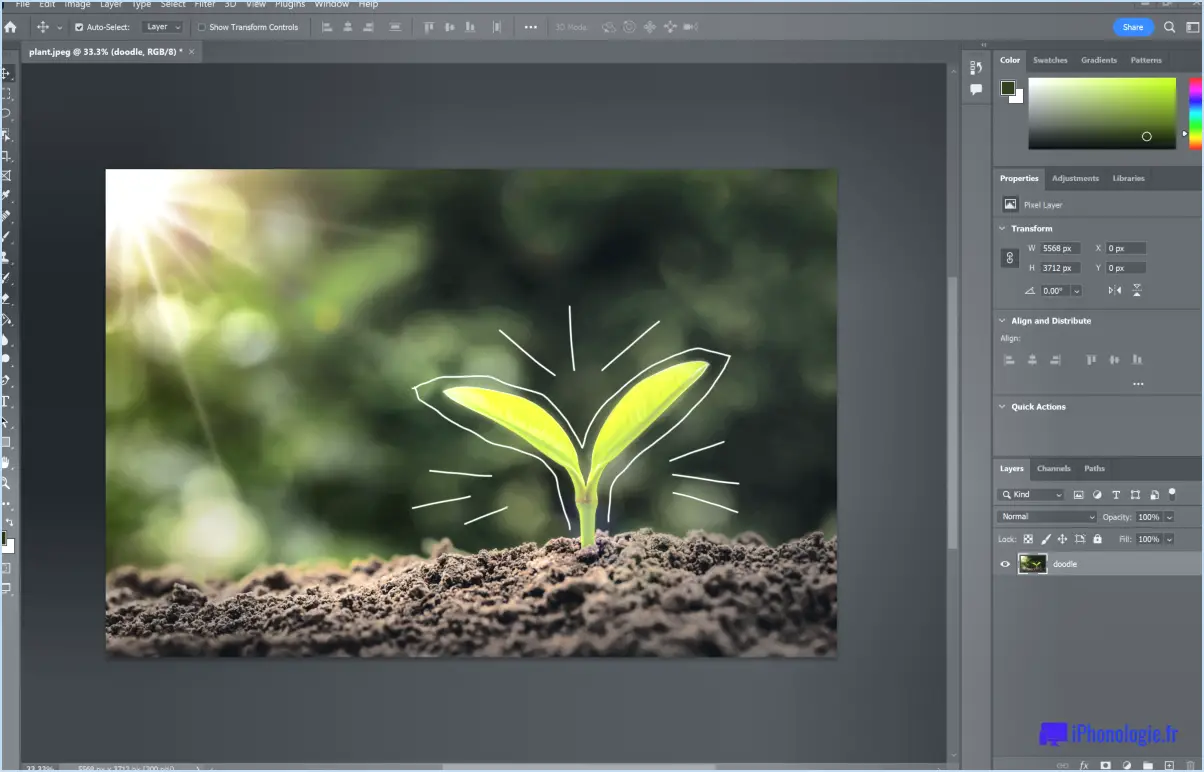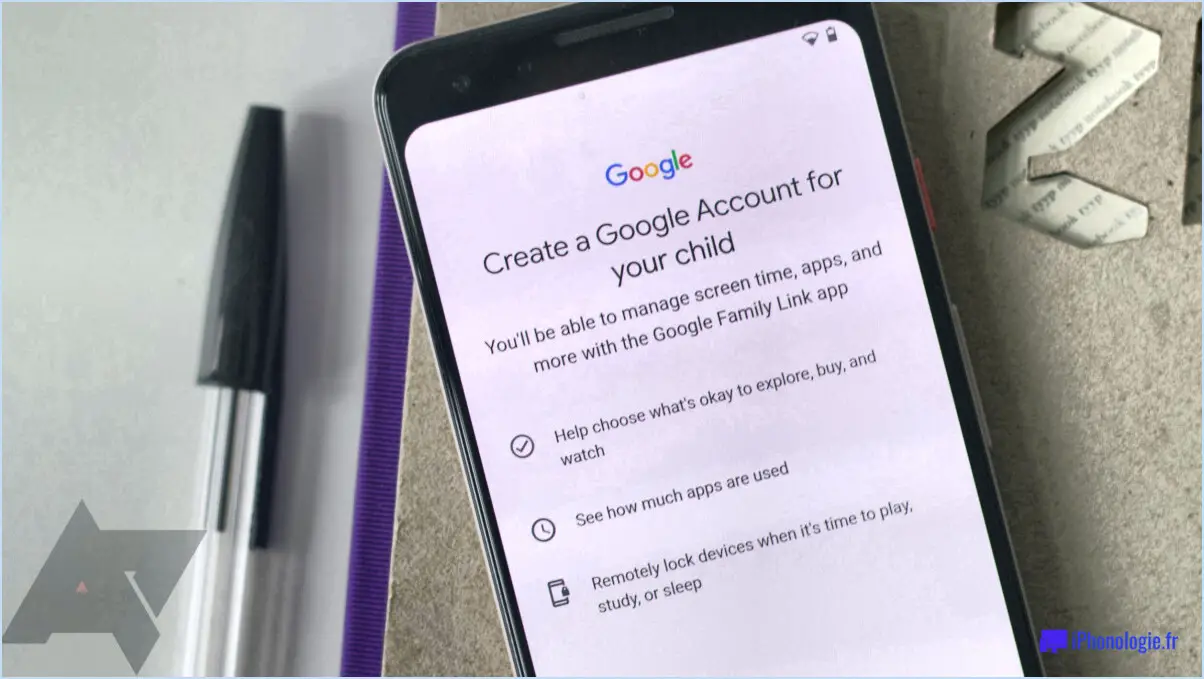Touches de raccourci importantes dans Microsoft Word?

Microsoft Word propose plusieurs touches de raccourci importantes qui peuvent considérablement améliorer votre productivité et rationaliser votre flux de travail. En vous familiarisant avec ces raccourcis, vous pourrez effectuer diverses tâches plus efficacement. Voici quelques touches de raccourci essentielles dans Microsoft Word :
- Ctrl+C: Ce raccourci vous permet de copier rapidement le texte ou les objets sélectionnés dans le presse-papiers. Il vous évite de cliquer manuellement avec le bouton droit de la souris et de sélectionner l'option de copie.
- Ctrl+V: Une fois que vous avez copié quelque chose dans le presse-papiers, vous pouvez utiliser ce raccourci pour le coller dans votre document. C'est un moyen pratique de transférer du contenu sans avoir à naviguer dans plusieurs menus.
- Ctrl+Z: Si vous faites une erreur ou si vous supprimez accidentellement quelque chose, ce raccourci permet d'annuler l'action précédente. C'est un outil précieux pour revenir rapidement sur des modifications et corriger des erreurs.
- Ctrl+B: Ce raccourci applique une mise en forme en gras au texte sélectionné. C'est un moyen efficace de mettre l'accent sur les points clés ou les titres de votre document.
- Ctrl+I: Similaire au raccourci précédent, celui-ci applique la mise en forme italique au texte sélectionné. Il peut être utile pour mettre en évidence des titres, des noms de livres ou de films, et d'autres détails importants.
- Ctrl+U: Lorsque vous souhaitez souligner un texte spécifique, utilisez ce raccourci. Le soulignement peut être utile pour mettre l'accent sur des mots ou des phrases.
- Ctrl+S: Ce raccourci permet d'enregistrer automatiquement votre document. Il s'agit d'une habitude utile à prendre, qui garantit que votre travail est régulièrement sauvegardé et protégé.
- Ctrl+P: Ce raccourci vous permet d'imprimer rapidement votre document. C'est un moyen pratique de lancer le processus d'impression sans avoir à naviguer dans le menu des fichiers.
Il ne s'agit là que de quelques-unes des touches de raccourci essentielles de Microsoft Word. En les utilisant, vous pouvez accélérer votre travail, améliorer votre efficacité et gagner du temps. N'oubliez pas que c'est en forgeant qu'on devient forgeron. Faites donc l'effort d'intégrer ces raccourcis dans votre travail quotidien. En les utilisant régulièrement, vous deviendrez un utilisateur compétent de Word, qui accomplira ses tâches avec facilité et finesse.
Quelle est la fonction de la touche F7 dans MS Word?
Dans Microsoft Word, la fonction F7 sert de touche de raccourci pour la boîte de dialogue "Rechercher et remplacer". Cette fonction puissante permet aux utilisateurs de rechercher des mots, des phrases ou des éléments de mise en forme spécifiques dans un document et de les remplacer par un autre contenu. La boîte de dialogue "Rechercher et remplacer" propose un ensemble complet d'options, telles que la sensibilité à la casse et la correspondance avec le mot entier, afin d'affiner et de contrôler le processus de recherche. En utilisant la touche F7, les utilisateurs peuvent accéder rapidement à cette fonctionnalité, ce qui leur permet d'économiser du temps et des efforts lors de l'édition et de la modification de leurs documents. Grâce à l'outil "Rechercher et remplacer", les utilisateurs peuvent localiser et remplacer efficacement du texte ou des éléments de mise en forme, ce qui améliore leur productivité et garantit la précision de leurs documents Word.
Quelles sont les touches de raccourci de A à Z?
Les touches de raccourci de A à Z permettent d'accéder rapidement à diverses fonctions et commandes, améliorant ainsi la productivité et l'efficacité. L'un des raccourcis les plus utilisés est CTRL + ALT + A, qui vous permet de naviguer dans l'alphabet sans effort. En appuyant simultanément sur ces touches, vous pouvez parcourir les éléments, les fichiers ou les options en commençant par la lettre "A" et en progressant vers les lettres suivantes dans l'ordre alphabétique. Ce raccourci est particulièrement utile lorsque vous traitez de grandes listes ou lorsque vous recherchez des éléments spécifiques par ordre alphabétique. En utilisant les touches CTRL + ALT + A, vous pouvez rapidement localiser les informations souhaitées sans avoir à les faire défiler ou à les rechercher manuellement. Profitez de ce raccourci pratique pour rationaliser votre flux de travail et gagner un temps précieux.
Quelles sont les 50 touches de raccourci?
Les touches de raccourci sont des outils puissants qui peuvent améliorer votre productivité et votre efficacité lorsque vous utilisez un ordinateur. Voici 50 touches de raccourci essentielles qui peuvent vous aider à naviguer et à effectuer diverses actions rapidement :
- Ctrl+A : Sélectionner tous les éléments d'un document ou d'un dossier.
- Ctrl+C : Copier les éléments ou le texte sélectionnés dans le presse-papiers.
- Ctrl+X : Couper les éléments ou le texte sélectionnés dans le presse-papiers.
- Ctrl+V : Coller le contenu du presse-papiers.
- Ctrl+Z : Annuler l'action précédente.
- Ctrl+F : Trouver et rechercher un texte ou un contenu spécifique.
- Alt+Tab : Passer d'un programme ou d'une fenêtre à l'autre.
- F1 : Accède au menu d'aide du programme en cours.
Il ne s'agit là que de quelques exemples des nombreuses touches de raccourci disponibles. N'oubliez pas de consulter la documentation et les paramètres du logiciel ou du système d'exploitation que vous utilisez pour découvrir d'autres raccourcis adaptés à vos besoins et qui vous permettront de gagner du temps. Bonne utilisation de l'informatique !
Qu'est-ce que Ctrl E dans word?
Ctrl E est un raccourci clavier dans Microsoft Word qui permet d'exécuter la commande "copier". En appuyant sur Ctrl E, vous pouvez rapidement dupliquer le texte ou les objets sélectionnés et les placer dans le presse-papiers pour une utilisation ultérieure. Ce raccourci permet de gagner du temps et de copier efficacement du contenu sans avoir à naviguer dans les menus ou à utiliser la souris. Il est important de noter que Ctrl E concerne spécifiquement la fonction "copier" et ne doit pas être confondu avec d'autres raccourcis tels que Ctrl C pour "copier" ou Ctrl X pour "couper".
Que fait Ctrl Shift Z dans Word?
Ctrl Shift Z (Windows) ou Command + Z (Mac) est un raccourci pratique dans Word pour annuler votre dernière action. En appuyant simultanément sur ces touches, vous pouvez annuler la dernière action effectuée dans votre document. Que vous ayez accidentellement supprimé du contenu, fait une erreur de mise en forme ou supprimé un élément important, ce raccourci vous permet de revenir rapidement à l'état précédent de votre document. Il s'agit d'un moyen pratique de corriger les erreurs et de rétablir l'état antérieur de votre travail, ce qui vous permet de gagner du temps et d'économiser des efforts. N'oubliez pas que Ctrl Shift Z (Windows) ou Commande + Z (Mac) est le raccourci par excellence pour annuler des actions dans Word.
Quelle est la fonction des touches F1 à F12?
Les touches F1 à F12 d'un clavier d'ordinateur ont différentes fonctions, y compris le contrôle du volume. Ces touches peuvent être utilisées pour régler le son de votre ordinateur. Toutefois, il est important de noter que les fonctionnalités exactes de ces touches peuvent varier en fonction du système d'exploitation et du logiciel que vous utilisez. En outre, la touche F1 est généralement associée à l'ouverture du menu d'aide dans de nombreuses applications, tandis que la touche F5 est souvent utilisée pour actualiser les pages web. Les autres touches de fonction peuvent être programmées ou affectées à des tâches spécifiques dans certaines applications logicielles, ce qui permet d'accéder rapidement à des fonctions ou à des raccourcis fréquemment utilisés.
À quoi sert la touche ALT F4?
ALT+F4 est un raccourci clavier couramment utilisé dans Windows pour quitter le mode plein écran. En appuyant simultanément sur les touches ALT et F4, vous pouvez fermer rapidement la fenêtre ou l'application active, ce qui permet de quitter rapidement l'affichage en plein écran. Ce raccourci est particulièrement pratique lorsque vous souhaitez passer d'une tâche à l'autre ou revenir rapidement à l'affichage du bureau. ALT+F4 offre un moyen pratique de naviguer et de gérer efficacement vos fenêtres, ce qui vous permet de gagner du temps et de rationaliser votre flux de travail. N'oubliez pas d'utiliser ce raccourci judicieusement, car il ferme directement la fenêtre active sans demande de confirmation.
Pourquoi redo est-il Ctrl Y?
Le raccourci clavier Ctrl+Y est utilisé pour rétablir une commande. Il s'agit d'un moyen rapide et pratique d'annuler l'action d'une annulation accidentelle. Lorsqu'on travaille sur des tâches qui impliquent l'édition ou la manipulation de contenu, comme la rédaction de documents ou l'édition d'images, la possibilité de rétablir une commande est inestimable. En appuyant sur Ctrl+Y, les utilisateurs peuvent restaurer sans effort la dernière action qu'ils ont annulée, ce qui leur permet de gagner du temps et d'économiser des efforts. Ce raccourci est devenu un standard dans de nombreuses applications logicielles, offrant aux utilisateurs un moyen efficace de corriger des actions involontaires. Se souvenir de Ctrl+Y et l'utiliser permet d'améliorer considérablement la productivité et de rationaliser le flux de travail.